Il n'a jamais été aussi facile de se lancer dans l'entrepreneuriat en ligne grâce à Shopify. Cette plateforme vous permet de créer votre propre boutique en ligne en quelques minutes (ou quelques heures, pour être honnête).
De plus, vous n'avez besoin d'aucune connaissance technique et vous n'avez pas à payer de frais de développement. Voici 10 étapes simples pour mettre en place votre boutique Shopify.
1. Inscrivez-vous à la version d'essai gratuite de Shopify
La première étape consiste à vous inscrire sur Shopify. Assurez-vous de profiter de la période d'essai de Shopify, qui vous permettra de créer votre boutique gratuitement pendant deux semaines, sans frais ni restrictions.
Le processus d'inscription est simple et ne nécessite pas de carte de crédit. Si vous avez besoin d'aide, consultez notre article sur la version d'essai de Shopify.
Si vous vous demandez quelle est la différence entre les abonnements Basic, Shopify et Advanced, lisez notre comparaison des plans Shopify.
2. Préparez votre contenu et vos designs
Avant de commencer à construire votre boutique, assurez-vous que votre contenu et vos supports sont prêts. Vous aurez besoin des éléments suivants :
- Logo
- Liste de tous les produits et leur description (prix, collections, poids, matériau, etc.)
- Photos ou vidéos des produits
- Contenu de toutes vos pages (à propos de nous, FAQ, contact, textes juridiques, etc.)
- Manuel de la marque (couleurs de la marque, polices, icônes, éléments graphiques, etc.)
Si vous ne savez pas quoi vendre ou où trouver votre fournisseur, utilisez Oberlo. Avec Oberlo, vous pouvez facilement importer et revendre (dropship) n'importe quel produit d'AliExpress.
3. Choisissez un thème
Une fois que vous avez créé un compte Shopify, vous pouvez commencer à chercher un thème idéal pour votre boutique. La boutique de thèmes Shopify propose actuellement 4 thèmes gratuits et d'innombrables thèmes payants. La description des thèmes contient toujours des informations sur le type de commerce auquel ils sont destinés. Choisissez un thème qui correspond à vos objectifs commerciaux et téléchargez-le dans votre boutique.
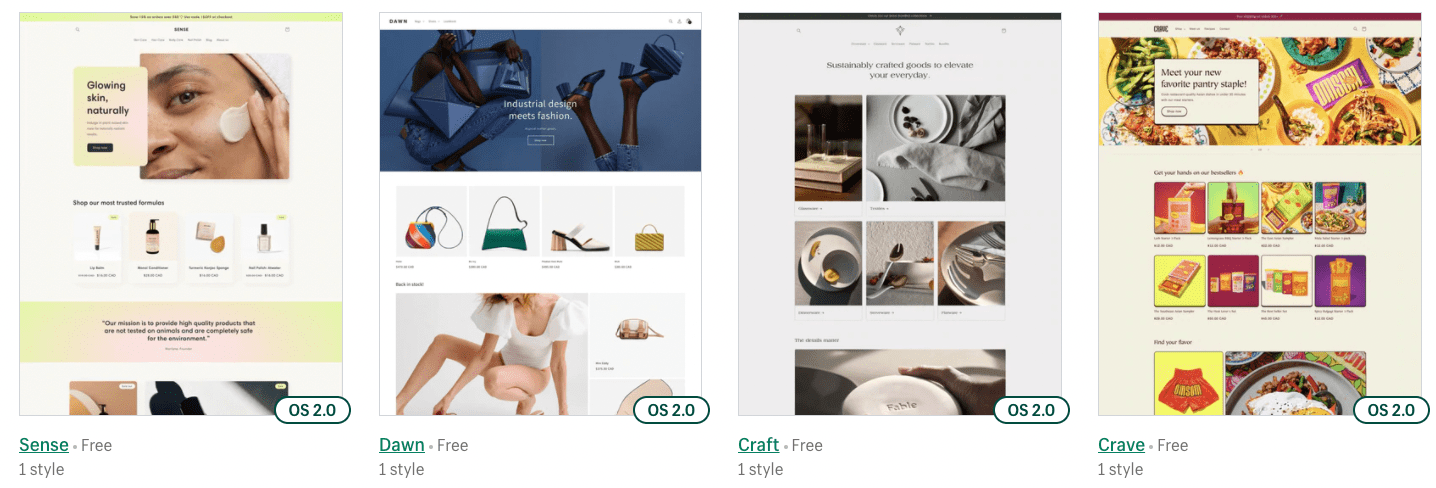
Si vous démarrez votre activité, le thème gratuit fera certainement l'affaire. Nous vous recommandons de choisir un thème compatible avec Online Store 2.0.
3. Ajouter des produits
Il est maintenant temps d'ajouter des produits à votre boutique. Chaque produit peut avoir une variante différente. Par exemple, si vous vendez des t-shirts, vous aurez un produit appelé "T-Shirt" avec des variantes comme la taille et la couleur.
- Allez dans la section "Produits" et cliquez sur le bouton "Ajouter un produit"
- Donnez-lui un nom et ajoutez-y toutes les informations nécessaires
- Sauvegardez ensuite les produits et créez le reste de votre portefeuille de produits

Si vous avez plus de 10 produits, envisagez de créer un fichier CSV et de télécharger les produits en une seule fois(voici comment).
4. Créer des collections
Après avoir chargé les produits, il est temps de créer des collections dans votre boutique. Les collections sont essentiellement des ensembles de produits. Vous pouvez les considérer comme des catégories.
- Allez dans la sous-section "Collections" et cliquez sur le bouton "Ajouter une nouvelle collection"
- Nommez la nouvelle collection, enregistrez-la et ajoutez vos produits
- La nouvelle collection est maintenant prête

L'objectif principal des collections est de faciliter la navigation de vos visiteurs dans votre boutique. Si vous avez beaucoup de produits, vous pouvez profiter des collections automatisées qui contiennent des produits basés sur le filtre défini.
5. Créer des pages
Chaque boutique en ligne a besoin de quelques pages statiques pour gagner la confiance des visiteurs et présenter votre boutique comme une entreprise légitime.
- Cliquez sur "Boutique en ligne" et allez dans "Pages"
- Cliquez sur le bouton "Ajouter une nouvelle page"
- Nommez la nouvelle page et enregistrez-la
- Créez les autres pages de la même manière

N'oubliez pas de préparer votre contenu car vous allez bientôt l'insérer dans différentes sections de l'éditeur de thème.
6. Créer la navigation
Après avoir créé vos pages, il est temps de les placer dans un menu. Dans Shopify, le menu est appelé navigation. Gardez vos clients à l'esprit lorsque vous créez les menus. Faites en sorte qu'ils soient simples et faciles à comprendre.
- Allez dans "Navigation" et cliquez sur "Ajouter un menu"
- Ajoutez les pages que vous souhaitez voir figurer dans votre menu
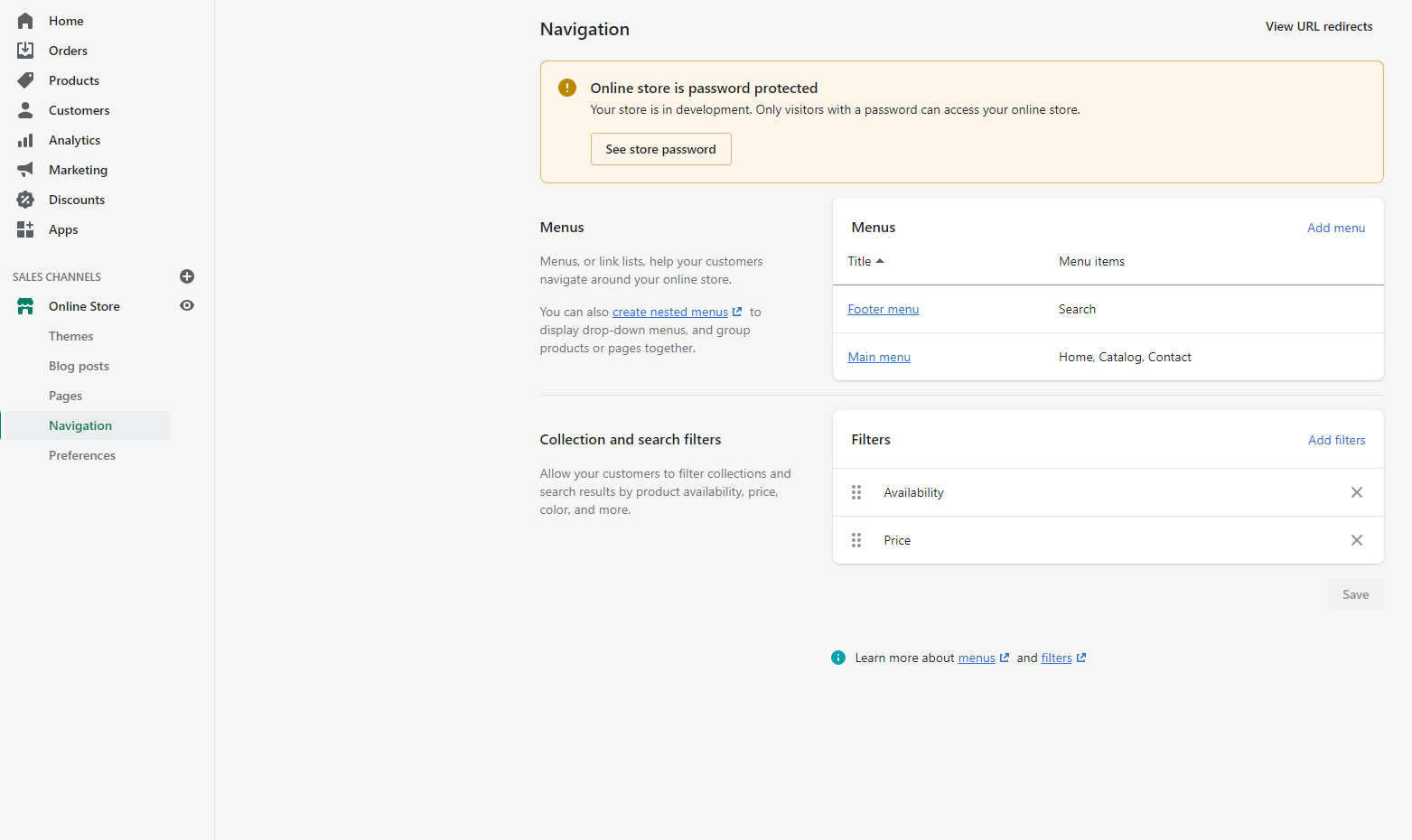
Après avoir créé de nouveaux menus, vous les placerez dans les filtres de l'en-tête, du pied de page et de la barre latérale dans l'éditeur de thème.
7. Configurez vos options de paiement et d'expédition
Il est maintenant temps de mettre en place le processus de collecte des paiements et les options d'expédition afin de pouvoir commencer à vendre. Les options de paiement standard sont le paiement par carte ou PayPal, mais nous vous recommandons vivement d'utiliser Shopify Payments s'ils sont pris en charge dans votre région. En particulier Stripe - d'après notre expérience, c'est le portail de paiement le plus sûr au monde, il est intégré directement dans Shopify et vous permet de renvoyer de l'argent directement à partir des commandes administrées par Shopify.
- Pour configurer vos paiements, allez dans les paramètres et cliquez sur "Paiements"
- Pour configurer votre option de paiement PayPal, cliquez sur "Express PayPal checkout", créez votre compte et remplissez vos coordonnées
- Pour configurer vos paiements par carte, nous vous recommandons d'utiliser Stripe
Si vous avez des difficultés à configurer Stripe, faites-le nous savoir et nous ferons en sorte que vos paiements par carte soient mis en place en un rien de temps. Rendez-vous sur notre boutique Digismoothie et commandez l'implémentation de Stripe, afin de pouvoir commencer à vendre immédiatement.
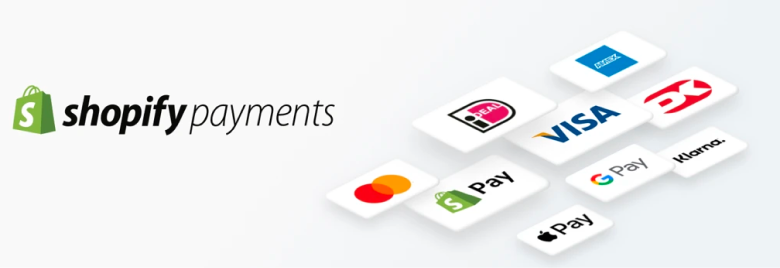
Pour configurer les méthodes d'expédition, créez un compte ou même concluez un contrat avec l'un des principaux fournisseurs de services de livraison comme USPS ou FedEx. Si vous prévoyez de commencer avec les plans Shopify Avancé ou Shopify Plus, votre caisse calculera automatiquement les frais d'expédition en fonction de la distance. Cela vous permettra d'économiser beaucoup d'argent lorsque vous commencerez à envoyer davantage de colis.
- Pour configurer les méthodes d'expédition de votre caisse, allez dans "Paramètres", puis dans "Expédition et livraison"
- Indiquez votre adresse, créez de nouvelles zones en fonction de l'endroit où vous souhaitez expédier, puis créez de nouvelles méthodes d'expédition
- Nommez la nouvelle méthode et ajoutez vos frais d'expédition
8. Insérer du contenu dans votre thème
Enfin, nous allons insérer du contenu dans votre thème et peaufiner un peu le design.
- Tout d'abord, ajoutez des liens ou des menus dans votre en-tête
- Ajoutez ensuite des sections à vos pages, comme bon vous semble
- Ajoutez les photos et le texte dans les sections sélectionnées
- N'oubliez pas d'insérer des menus dans le pied de page
- Dans les paramètres du thème, insérez votre logo, définissez vos polices, ajoutez les couleurs et configurez le reste des éléments de votre boutique
9. Vérifiez et testez
Avant de mettre votre boutique en ligne, il est très important de tester tous les flux clés. Veillez à effectuer les tests à la fois sur les ordinateurs de bureau et sur les appareils mobiles.
- Passezune commande test et vérifiez que le paiement a bien été effectué
- Vérifiez l'orthographe
- Vérifiez la qualité de vos images
- Vérifiez que tous les liens fonctionnent et mènent aux bonnes pages
Vous n'êtes pas sûr que votre nouvelle boutique soit entièrement fonctionnelle et ne contienne aucune erreur ? Faites-le nous savoir et notre équipe spécialisée procédera à un audit de l'ensemble de votre boutique.
10. Publier votre boutique
C'est le moment d'y aller ! Vous devez maintenant connecter le domaine de votre boutique.
- Allez dans vos paramètres, cliquez sur "Domaines" et ensuite sur "Connecter un nouveau domaine"
- Faites de votre nouveau domaine le domaine principal
Veuillez noter que Shopify n'offre pas de services de messagerie pour les domaines ajoutés. Pour cela, vous pouvez utiliser Forward Email.
La dernière étape consiste à désactiver le mot de passe de votre boutique. Votre boutique sera alors visible par d'autres utilisateurs et pas seulement par vous.
- Cliquez sur la section "Boutique en ligne" et allez dans "Préférences"
- Décochez "Enable password" et cliquez sur "Save"
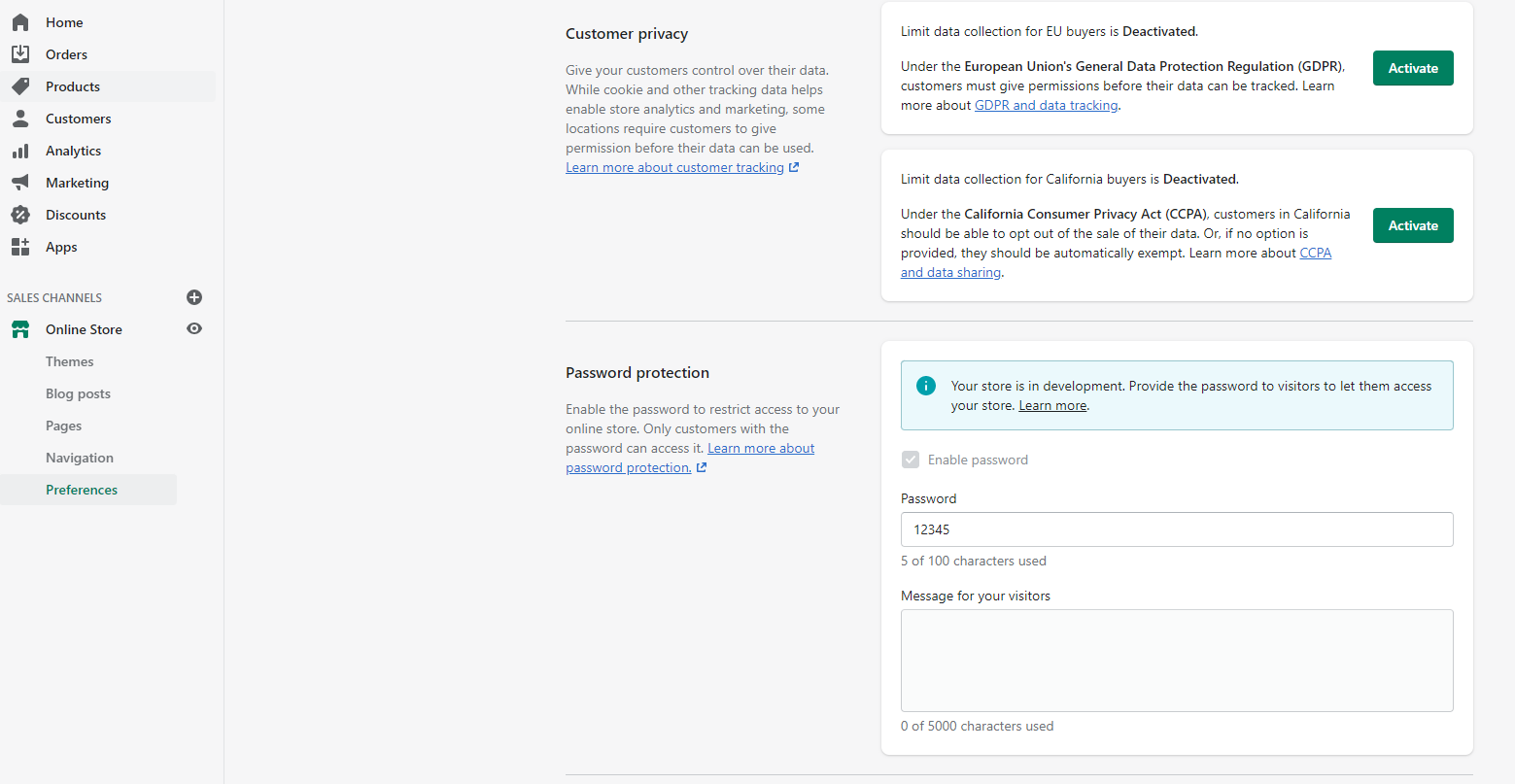
Après avoir vérifié votre contenu, retournez dans l'administration de Shopify et cliquez sur "Publish my theme". A partir de maintenant, votre boutique est visible par les autres utilisateurs. Félicitations !
Conclusion et prochaines étapes
Après avoir lancé votre boutique et reçu vos premières commandes, il est temps de l'optimiser. Voici quelques-uns de nos meilleurs guides pour vous y aider.
- Guide de référencement - Apprenez à faire du référencement sur Shopify pour attirer du trafic organique vers votre boutique
- Guide de lacaisse - Apprenez à optimiser la caisse de Shopify pour qu'elle soit la plus performante possible
- Guide de vente inc itative - Apprenez à mettre en place une stratégie de vente incitative dans votre boutique Shopify et à augmenter la valeur moyenne des commandes














